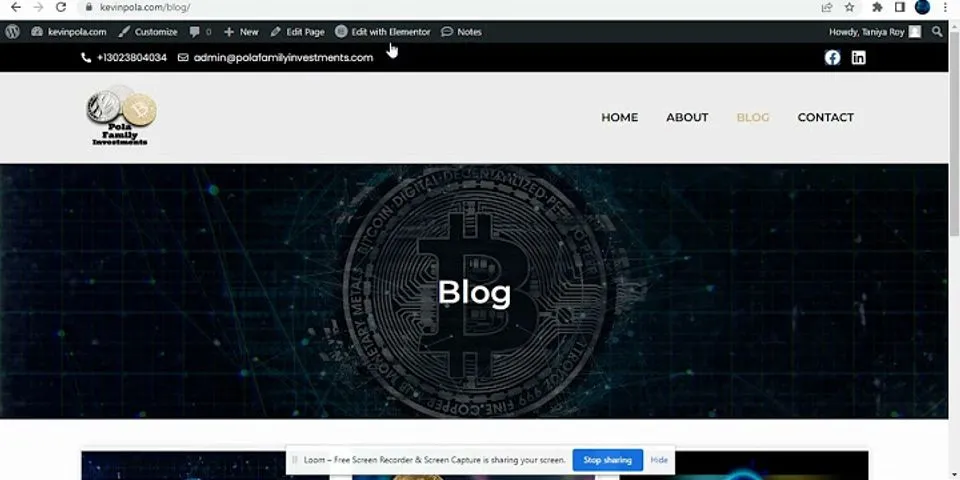1. Format File dalam Gambar
 A. TIFF atau Tagged Image Format File TIFF atau Tagged Image Format File merupakan format gambar terbaik dengan pengertian bahwa semua data dan informasi (data RGB, data CMYK, dan lainnya) yang berkaitan dengan koreksi atau manipulasi terhadap gambar tersebut tidak hilang. Format TIFF biasa digunakan untuk kebutuhan pencetakan dengan kualitas gambar yang sangat tinggi sehingga ukuran berkas untuk format ini biasanya sangat besar, karena dalam file ini gambar tidak dikompresi. Format ini mampu menyimpan gambar dengan kualitas hingga 32 bit. Format berkas TIFF juga dapat digunakan untuk keperluan pertukaran antar platform (PC, Macintosh, dan Silicom Graphic). Format ini juga mudah digunakan untuk transfer antar program. B. JPG / JPEG (Joint Photographic Experts Assemble) JPG atau JPEG yang merupakan kepanjangan dari Joint Photographic Experts Assemble biasa digunakan oleh fotografer profesional. JPG mengompres data gambar dengan mengurangi bagian-bagian dari gambar untuk memblok pixer dari suatu gambar. JPG juga biasa digunakan di internet katena bisa dikompres hingga ukuran kecil. Data JPG tertentu bisa dikompres dengan rasio perbandingan 2:1 sampai paling tinggi 100:1, tergantung pengaturan yang kamu gunakan. Ada beberapa kekurangan yang dimiliki oleh JPG. Format JPG tidak baik jika digunakan untuk menyimpan gambat artistik karena akan menyebabkan kualitas gambar yang menurun. JPG juga bukan format gambar yang cocok untuk penggunaan tipografi, crips line, atau karya fotografer dengan sudut yang tajam karena objek menjadi blur. Namun, di balik kekurangannya, JPG juga memiliki keunggulan. File JPG akan cocok jika gambar yang ada memiliki banyak warna dan gambar tang memiliki gradien seperti perubahan warna yang perlahan-lahan dari merah ke biru. C. PDF (Portable Document Format) Format file ini digunakan oleh Adobe Acrobat, dan dapat digunakan oleh grafik berbasis pixel maupun vektor. Format file ini mampu menyimpan gambar dengan mode warna RGB, CMYK, Indexed Color, Lab Color, Grayscale dan Bitmap. Format file ini tidak mampu menyimpan alpha channel. Format file ini sering menggunakan kompresi JPG dan ZIP, kecuali untuk mode warna Bitmap yaitu menggunakan CCIT. D. GIF (Graphics Interchange Format ) GIF merupakan format grafis yang sering digunakan pada desain web. GIF memiliki kombinasi warna lebih sedikit dibanding JPEG, tetapi mampu menyimpan grafis dengan latar belakang transparan ataupun dalam bentuk animasi sederhana. GIF mendukung 256 warna, hanya dapat menyimpan gambar dalam 8 bit dan hanya mampu digunakan mode grayscale, bitmap, dan index color. Format ini merupakan format standar internet atau publikasi elektronik. Format GIF mendukung penggunaan multiple-bitmap dalam satu file sehingga dapat menghasilkan gambar animasi dan merekam penggunaan Transparency Masking. GIF juga baik untuk menampilkan gambar dengan komposisi yang tidak menggunakan terlalu banyak warna, seperti gambar kartun. Sementara itu, GIF tidak cocok digunakan untuk menampilkan foto. GIF menggunakan metode Lossless Compression, untuk membuat ukuran file sekecil mungkin. Lossless Compression adalah kompresi yang tidak mengurangi kualitas pada gambar, namun dapat memperkecil besarnya jumlah file, jadi tidak ada penghilangan data pada saat dilakukan kompresi. E. PNG (Portable Network Graphics) PNG adalah salah satu format penyimpanan gambar menggunakan metode pemadatan yang tidak menghilangkan bagian (kualitas) gambar (lossless compression). Format PNG ini diperkenalkan untuk menggantikan format GIF. PNG mempunyai faktor kompresi yang lebih baik dibandingkan dengan GIF (kurang lebih 5%-25% lebih baik dibanding format GIF). Tetapi ada satu fasilitas dari GIF yang tidak terdapat pada PNG format yaitu dukungan terhadap penyimpanan multi format untuk keperluan animasi. Untuk keperluan pengolahan gambar, meskipun format PNG bisa dijadikan alternatif selama proses pengolahan grafis namun format JPEG masih menjadi pilihan yang lebih baik. Format PNG menggunakan metode kompresi lossless untuk menampilkan gambar 24-bit atau warna-warna solid pada media online. Format ini mendukung transparansi di dalam alpha channel. Format PNG sangat baik digunakan pada dokumen online, dan mempunyai dukungan warna yang lebih baik saat dicetak daripada format GIF. F. BMP (Bitmap) Bitmap adalah representasi dari citra grafis yang terdiri dari susunan titik yang tersimpan di memori komputer. Nilai setiap titik diawali oleh satu bit data (untuk gambar hitam putih) atau lebih (untuk gambar berwarna). Kerapatan titik-titik tersebut dinamakan resolusi, yang menunjukkan seberapa tajam gambar ini ditampilkan, ditunjukkan dengan jumlah baris dan kolom (contoh 1024x768). Untuk menampilkan citra bitmap pada monitor atau mencetaknya pada printer, komputer menterjemahkan bitmap ini menjadi pixel (pada layar) atau titik tinta (pada printer). Beberapa format file bitmap yang populer adalah BMP, PCX dan TIFF G. PSD (Photoshop Document) Format file ini merupakan format asli dokumen Adobe Photoshop. Format ini mampu menyimpan informasi layer dan alpha channel yang terdapat pada sebuah gambar, sehingga suatu saat dapat dibuka dan diedit kembali. Format ini juga mampu menyimpan gambar dalam beberapa mode warna yang disediakan Photoshop. Anda dapat menyimpan dengan format file ini jika ingin mengeditnya kembali. H. EPS (Encapsuled Postcript) Format file ini merupakan format yang sering digunakan untuk keperluan pertukaran dokumen antar program grafis. Selain itu, format file ini sering pula digunakan ketika ingin mencetak gambar. Keunggulan format file ini menggunakan bahasa postscript sehingga format file ini dikenali oleh hampir semua program persiapan cetak. Kelemahan format file ini adalah tidak mampu menyimpan alpha channel, sehingga banyak pengguna Adobe Photoshop menggunakan format file ini ketika gambar yang dikerjakan sudah final. Format file ini mampu menyimpan gambar dengan mode warna RGB, CMYK, Lab, Duotone, Grayscale, Indexed Color, serta Bitmap. Selain itu format file ini juga mampu menyimpan clipping path. I. PIC (Pict) Format file ini merupakan standar dalam aplikasi grafis dalam Macintosh dan program pengolah teks dengan kualitas menengah untuk transfer dokumen antar aplikasi. Format file ini mampu menyimpan gambar dengan mode warna RGB dengan 1 alpha channel serta Indexed Color, Grayscale dan Bitmap tanpa alpha channel. Format file ini juga menyediakan pilihan bit antara 16 dan 32 bit dalam mode warna RGB. J. TGA (Targa) Format file ini didesain untuk platform yang menggunakan Targa True Vision Video Board. Format file ini mampu menyimpan gambar dengan mode warna RGB dalam 32 bit serta 1 alpha channel, juga Grayscale, Indexed Color, dan RGB dalam 16 atau 24 bit tanpa alpha channel. Format file ini berguna untuk menyimpan dokumen dari hasil render dari program animasi dengan hasil output berupa sequence seperti 3D Studio Max. K. SCT (Scitex Continous Tone) Format file ini digunakan untuk menyimpan dokumen dengan kualitas tinggi pada komputer Scitex. Format file ini mampu menyimpan gambar dengan mode warna RGB, CMYK, dan Grayscale namun tidak mampu menyimpan alpha channel. L. RAW Format file ini merupakan format file yang fleksibel untuk pertukaran dokumen antar aplikasi dan platform. Format file ini mampu menyimpan mode warna RGB, CMYK, dan Grayscale dengan 1 alpha channel serta mode warna Multichannel, Lab Color dan Duotone tanpa alpha channel. M. RLE (Run Length Encoding) Kompresi ini mampu mengkompres file tanpa menghilangkan detail. Digunakan oleh Adobe Photoshop, TIFF dan sebagian besar program yang terdapat dalam Windows. N. LZW (Lemple-Zif-Welf) Sama seperti kompresi RLE, kompresi ini juga mampu mengkompres file tanpa menghilangkan detail. Kompresi ini digunakan oleh TIFF, PDF, GIF, dan format yang mendukung bahasa postscript. Kompresi ini sangat baik untuk mengkompres gambar dengan area besar yang menggunakan 1 warna. O. CCIT
CCIT merupakan singkatan dari bahasa Perancis yang dalam
bahasa Inggris disebut International Telegraph and Telekeyed Consultive
Commitee. 2. Pengenalan Aplikasi Paint 1. Menu file Menu file dalam menu Paint terletak di pojok kiri lembar kerja. Menu ini mempunyai berbagai macam kegunaan. Adapun fungsi –fungsi tersebut adalah sebagai berikut: New : Membmuat lembar kerja baru Open : Membuka lembar kerja baru Save : Menyimpan lembar kerja yang telah kita buat. Save As : Menyimpan file yang belum pernah tersimpan Print : Mencetak File dengan Mesin pencetak (Printer) Exit : Menutup / Mengakhiri lembar kerja Send in e-mail : mengirimkan hasil lembar kerja melalui e-Mail. 2. Menu home
Menu Clipboard dalam menu Paint berguna untuk mengubah atau memperbaiki lembar kerja yang telah di buat. Adapun fungsi sub-menu dalam menu Clipboard adalah sebagai berikut: Cut : Digunakan memotong teks / gambar untuk dipindahkan / dihapus Copy : Digunakan untuk menyalin gambar atau teks Paste : Digunakan menyalin gambar dari clipboard ke print di posisi kursor Paste form : Digunakan untuk menyisipkan gambar
Rectangular Selection : Membuat area / Memilih objek berbentuk segi empat Free-Form Selection : Membuat area untuk Memilih objek dengan bebas. Sellect All : Memilih semua objek dalam lembar kerja. Invert Selection : Kebalikan dari apa yang telah dipilih. Delete : Menghapus objek yang telah dipilih. Transparant Selection : Membuat transparan obyek yang dipilih.
Flip or Rotate adalah memutar gambar yang dimasukkan kedalam lembar kerja. · Rotate Right 90 : memutar obyek yang telah dipilih kekanan 900 · Rotate Left 90 : memutar obyek yang telah dipilih kekiri 900 · Rotate 180 : memutar obyek yang telah dipilih 1800 · Flip Vertikal : Membalikkan obyek secara vertikal · Flip Horisontal : Membalikkan obyek secara horizontal
Corp merupakan salah satu piranti dalam Sub-Menu Image yang berguna untuk memotong suatu obyek yang dipilih agar ukurannya sesuai dengan apa yang kita inginkan.
Resize berguna untuk mengubah ukuran suatu obyek yang telah dipilih sebelumnya. Untuk mengubah ukuran objek dapat dilakukan dengan cara : seleksi dahulu objek yang akan di ubah ukurannya, klik ikon Image – Stretch/Skew yang berada dalam sub - menu image . Isi nilai Horizontal dan Vertical. Jika nilai Horizontal dan Vertical lebih kecil dari 100% maka objek akan diperkecil, sebaliknya jika nilai Horizontal dan Vertical lebih besar dari 100% maka objek akan diperbesar. Skew berguna untuk memiringkan suatu obyek yang telah dipilih sesuai dengan apa yang kita inginkan. Untuk memiringkan objek dapat dilakukan dengan cara : seleksi dahulu objek yang akan di ubah ukurannya, klik klik ikon Image – Stretch/Skew yang berada dalam sub - menu image. Isi nilai Horizontal dan Vertical.
Shapes merupakan sub-menu yang digunakan untuk memasukan berbagai macam bentuk yang tersedia seperti persegi panjang, segitiga, bintang dan lain sebagainya.
Size adalah Sub-menu yang berfungsi untuk mengubah ukuran atau ketebalan garis atau obyek sesuai dengan apa yang kita kehendaki 3. Menu view a) Zoom
b) Show or hide Rulers Rulers berguna untuk menampilkan penggaris dalam lembar kerja yang terletak di kanan, kiri, atas ataupun bawah lembar kerja. kegunaan rulers sangatlah penting untuk membuat ukuran obyek yang sesuai dengan ukuran yang tepat. Gridlines Gridlines adalah garis-garis halus yang terdapat pada lembar kerja, yang berfungsi untuk membantu membuat obyek agar sesuai dengan keinginan. Meskipun dalam lembar kerja garis ini terlihat samar, namun ketika kita akan mencetak lembar kerja tersebut garis-garis itu tidak akan muncul. c) Status bar Status bar terletak pada bagian bawah lembar kerja yang memuat informasi-informasi yang dibutuhkan. Semisal informasi tentang ukuran lembar kerja, Zoom, koordinat dan lain sebagainya.
Fungsi Full screen dalam sub-menu Display berguna untuk Menampilkan lembar kerja menjadi layar penuh.
Tumbnail dalam sub-menu Display berguna untuk Menampilkan lembar kerja dengan ukuran 3. Pengenalan Aplikasi Coreldraw CorelDRAW adalah aplikasi design grafis yang digunakan untuk membuat berbagai macam design seperti logo, kartu nama, kalender, poster, stiker dan lain-lain yang terkenal dalam dunia digital. .
A.
Menu Bar 2. Edit • Undo : Kembali ke kondisi sebelumnya • Redo : Menuju ke kondisi berikutnya • Cut : Memotong objek atau teks • Copy : Menyalin objek atau teks • Paste : Meletakan hasil copy atau paste • Insert Barcode : Menyisipkan barcode dalam lembar kerja • Insert New Object : Menyisipkan objek baru • Properties : Menampilkan keterangan dari objek.3. View • Full-Screen Preview : Menampilkan lembar kerja pada layar monitor secara penuh • Guidelines : Menampilkan garis bantu • Grid : Menampilkan grid (kotak-kotak) pada lembar kerja • Rulers : Menampilkan pengaris4. Layout • Insert Page : Menambahkan halaman lembar kerja • Rename Page : Menganti nama halaman lembar kerja • Delete Page : Menghapus halaman lembar kerja • Got To Page : Loncat ke halaman ..... • Page Setup : Mengatur halaman lembar kerja • Page Background : Mengatur layar lembar kerja5. Arrange • Group : Menjadikan satu semua objek yang dipilih • Ungroup : Memisahkan kumpulan objek • Ungroup All : Memisahkan kumpulan – kumpulan objek • Lock Object : Mengunci objek agar tidak dapat dipindahkan • Unlock Object : Membuka kunci objek • Unlock All Object : Membuka semua kunci objek6. Effects • Artistic Media : Memberi efek objek artistic media • Blend : Memberi efek objek blend • Contour : Memberi efek objek contour • Envelope : Memberi efek objek envelope • Extrude : Memberi efek objek extrude • Bevel : Memberi efek objek bevel • Lens : Memberi efek objek lensa
• Insert Symbol Characters : Memasukan teks symbol B. ToolBox pada CorelDRAW Fungsi dari masing-masing tool sebagai berikut :
Page 2 |

Pos Terkait
Periklanan
BERITA TERKINI
Toplist Popular
#2
#4
#6
#8
Periklanan
Terpopuler
Periklanan
Tentang Kami
Dukungan

Copyright © 2024 idkuu.com Inc.